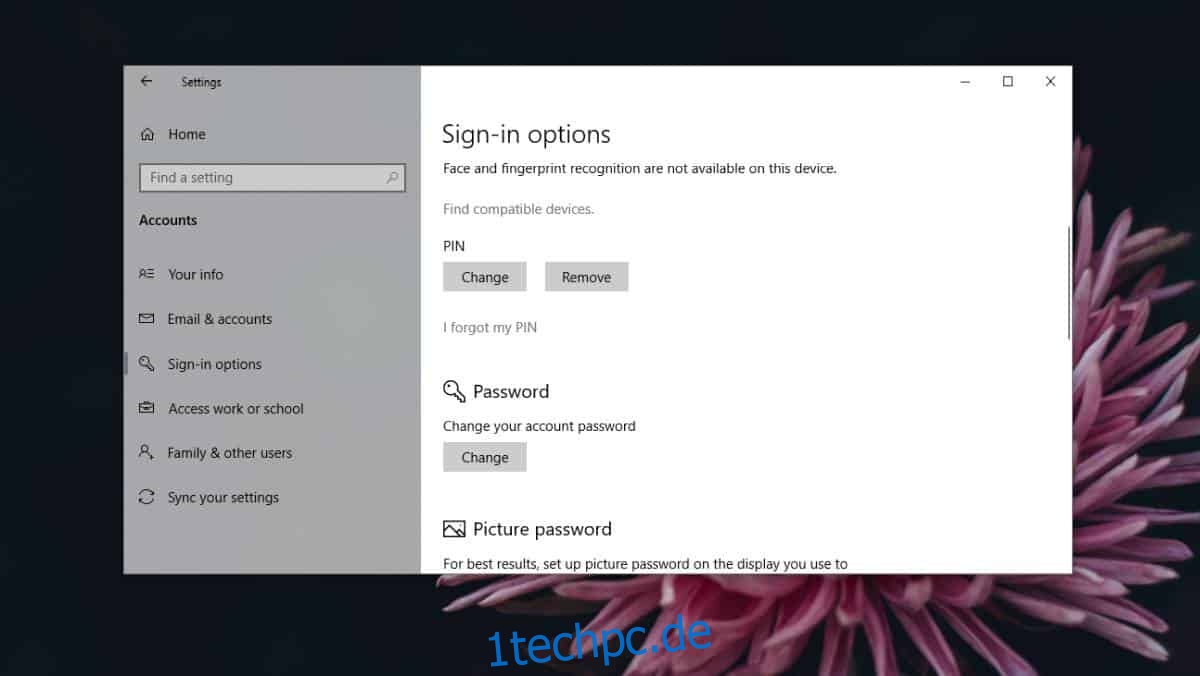Windows 10 bietet Ihnen mehrere Optionen für die Anmeldung bei Ihrem Desktop. Sie können dasselbe Kennwort verwenden, das Sie für Ihr Microsoft-Konto verwenden, Sie können eine PIN festlegen, ein vertrauenswürdiges Gerät verbinden oder ein Bildkennwort erstellen. Es gibt auch Windows Hello, obwohl die Anzahl der unterstützten Geräte gering und nicht so sicher ist. Tatsächlich gab es Berichte, dass es getäuscht werden kann. Wenn Sie lieber eine PIN verwenden, aber die vierstellige PIN zu kurz und leicht zu erraten erscheint, können Sie unter Windows 10 eine längere, alphanumerische PIN festlegen.
Alphanumerische PIN unter Windows 10
Sie können eine alphanumerische PIN unter Windows 10 festlegen, wenn Sie Ihr System einrichten, und später, nachdem Sie Ihr Konto bereits erstellt und Ihr System gestartet haben.
Öffnen Sie die App „Einstellungen“ und gehen Sie zur Einstellungsgruppe „Konto“. Wechseln Sie zur Registerkarte Anmeldeoptionen und scrollen Sie nach unten zum Abschnitt PIN. Klicken Sie auf die Schaltfläche Ändern, wenn Sie bereits eine PIN eingerichtet haben, oder klicken Sie auf die Option Einrichten, um eine PIN einzurichten.
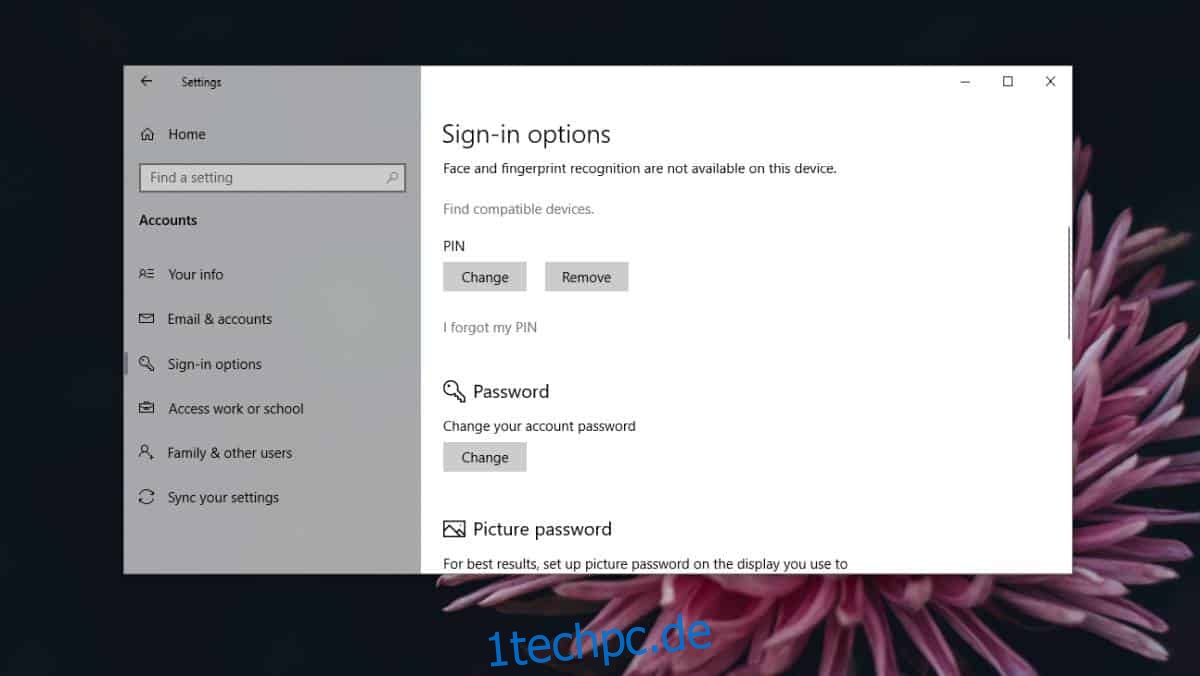
Im Popup-Fenster „PIN ändern“ sehen Sie eine Option namens „Buchstaben und Symbole einbeziehen“. Wählen Sie es aus und Sie können eine PIN festlegen, die länger als vier Zeichen ist und sowohl Alphabete als auch Zeichen wie Raute, Sternchen und kaufmännische Und-Symbole enthält.
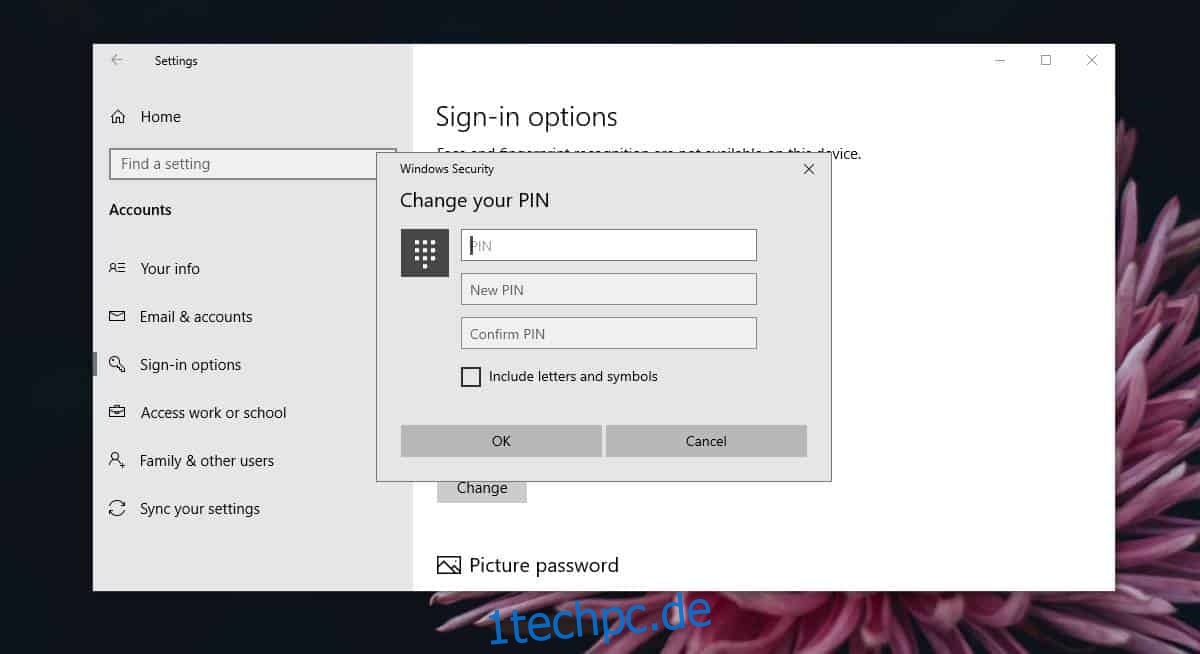
Eine längere PIN ist normalerweise schwerer zu erraten. Die Standardoption, die Sie auf vier Nummern beschränkt, kann bedeuten, dass Sie eine Nummer verwenden, die andere Personen erraten können, z. B. die ersten oder letzten vier Ziffern Ihrer Telefonnummer, Ihr Geburtsjahr oder Ihr Geburtstag. Wenn Sie die PIN korrekt eingegeben haben, wird sie sich bei Ihrem Desktop anmelden, ohne dass Sie auf die Eingabetaste tippen müssen. Dies ist ein seltsames Verhalten, das Sie auf anderen Plattformen nicht finden werden. Normalerweise müssen Benutzer auf die Eingabetaste tippen oder klicken, damit die PIN akzeptiert wird.
Da die PIN automatisch akzeptiert wird, ist dies eine Art eingebaute Überprüfung, ob die PIN korrekt ist oder nicht. Jeder mit böswilliger Absicht kann eine beliebige Anzahl von PINs ausprobieren, bis er es richtig macht, und ein fehlgeschlagener Versuch wird niemals erkannt. Grundsätzlich sollten zu viele Fehlversuche einen Benutzer dazu zwingen, stattdessen sein Kontopasswort zu verwenden. Dies ist auch ein weiterer guter Grund, unter Windows 10 eine alphanumerische PIN festzulegen. Wenn Sie eine alphanumerische PIN eingerichtet haben, meldet Windows 10 Sie nicht automatisch an, selbst wenn Sie sie korrekt eingegeben haben. Sie müssen die Eingabetaste drücken, damit die PIN akzeptiert wird.